Cómo buscar archivos de un cierto rango de fechas en Windows Vista y 7
Estaba navegando en nuestro foro el día de hoy cuando noté una pregunta de un lector que preguntaba cómo seleccionar un rango de fechas cuando buscando archivos en búsqueda avanzada. Esto es algo que fue extremadamente fácil en XP, pero parece ser mucho menos intuitivo en Vista.
Pensé que no podía ser la única persona confundida por esto, así que lo estoy escribiendo aquí para todos. ¡Espero que esto ayude a alguien!
Cómo buscar un rango de fechas con el teclado
Si eres un adicto al teclado, puedes seleccionar fácilmente un rango de fechas usando la siguiente sintaxis en el cuadro de búsqueda de cualquier carpeta:
modified: 2/1/2008 ... 20/2/2008
La clave son los dos períodos entre las fechas, que le dice al motor de búsqueda que lo use como un rango. Puede usar "Datecreated" en lugar de "modified", o simplemente "date" si lo desea.

Si desea cambiar la búsqueda para que también use palabras clave, puede usar el parámetro name: de esta manera:
nombre: xls modificado: 2/1/2008 ... 20/20/2008
Es bastante poderoso una vez que te acostumbras.
Cómo seleccionar un rango de fechas con el mouse
Si no estás un adicto al teclado probablemente no quiera recordar la sintaxis exacta que necesita para escribir, pero no tema: tenemos otra forma de hacerlo. Simplemente abra la búsqueda avanzada presionando la tecla F3 con una ventana del Explorador abierta.
En Vista, al presionar F3 aparecerá una ventana como esta:
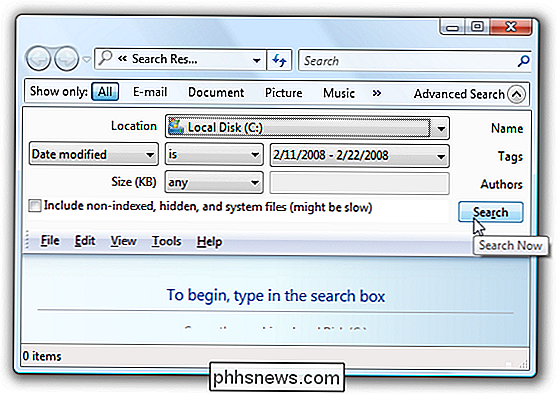
Cambiar el menú desplegable de Fecha a "Fecha de modificación" y luego "es" . Al hacer clic en el cuadro del intervalo de fechas aparecerá un calendario.
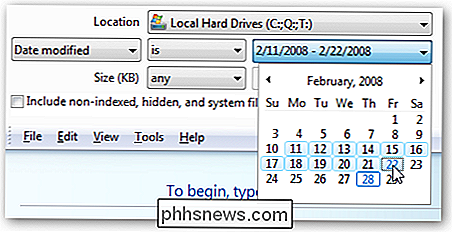
En Windows 7, al presionar F3 aparecerá un pequeño menú desplegable cerca de la barra de búsqueda.
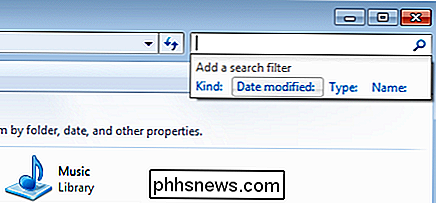
Haga clic en "Fecha de modificación" para que aparezca el calendario.
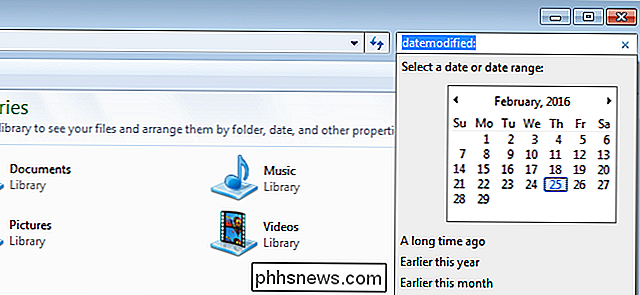
Una vez tiene abierto el calendario, puede hacer clic en la primera fecha y arrastrar el mouse para seleccionar más fechas.
Incluso puede hacer clic en el mes para seleccionar todo el mes o incluso seleccionar varios meses. La clave es que una vez que tienes la selección como quieres, debes hacer clic en otro lugar ... es un poco difícil hasta que te acostumbres.
Por supuesto que tendrás la mejor suerte si también pones en un nombre de archivo en el cuadro Nombre, y seleccione la ubicación de la carpeta correcta para buscar.

Cómo acceder a Yahoo! Correo usando POP3 o IMAP
Dado que Gmail siempre ha permitido que sus usuarios accedan a sus correos electrónicos a través de POP e IMAP de forma gratuita, Yahoo se vio obligado a proporcionar también esta característica de forma gratuita, aunque no fue hasta mucho más tarde.Con acceso POP e IMAP, puede administrar su correo electrónico desde su cliente de correo electrónico favorito, como Outlook, Thunderbird, la aplicación de correo iOS, etc. La pri

¿Se puede cambiar el tamaño del búfer de salida en el símbolo del sistema de Windows?
Si eres de los que adora usar el símbolo del sistema de Windows, es posible que te haya preguntado por qué el búfer de salida de la pantalla tiene un tamaño predeterminado 'grande'. ¿Puedes cambiarlo a un tamaño más pequeño (o incluso más grande)? La publicación de preguntas y respuestas SuperUser de hoy tiene las respuestas.



